آموزش ابزار Circular Pattern در محیط پارت کتیا
ابزار Circular Pattern در محیط پارت کتیا
در این مطلب قصد آموزش نحوه کپی و تکثیر دورانی با ابزار Circular Pattern در محیط پارت کتیا را داریم. در بعضی قطعات مانند توربین، کمپرسور، رینگ چرخ و… احتیاج به تکرار یک المان حول یک محور است. به عنوان مثال الگوی شیار روی رینگ چرخ را مطابق شکل زیر در نظر بگیرید که می خواهیم کپی شود.
برای کپی و تکثیر یک المان حول یک محور در محیط پارت کتیا از ابزار Circular Pattern استفاده می شود.
حال برای کپی کردن یک المان حول محور توسط دستور Circular Pattern به ترتیب زیر عمل می کنیم :
1 . بر روی آیکن زیر از نوار ابزار Transformation Features کلیک می کنیم.
2 . پنجره ابزار مطابق شکل زیر باز می شود.
سربرگ Axial Reference :
برخلاف دستور های دیگر باید پنجره ابزار Circular Pattern در محیط پارت کتیا را از پایین پر کنیم.
در قسمت Object از درخت طراحی المانی که میخواهیم کپی شود را انتخاب می کنیم.
در کادر Reference element محوری که می خواهیم کپی کاری حول آن انجام شود را وارد می کنیم.
در نوار کشویی Parameters چند حالت مختلف تکثیر بر حسب کاربرد قابل انتخاب هستند. این حالت ها عبارتند از :
Instance & total angle که این حالت بر حسب تعداد نمونه ها و کل زاویه مورد نظر برای تکثیر است.
Instance & angular spacing که این حالت برحسب تعداد نمونه ها و زاویه بین هر یک از نمونه ها است.
Angular spacing & total angle که این حالت بر حسب زاویه دوران بین نمونه ها و کل زاویه مورد نظر برای تکثیر است.
Complete crown که در این حالت فقط تعداد نمونه ها را میتوانید وارد کنید تا در یک زاویه 360 درجه تکثیر شوند.
Instance & unequal angular spacing که این حالت برحسب تعداد نمونه ها و اندازه زاویه ای مختلف بین نمونه ها است. در این حالت با دابل کلیک بر روی هر یک از زاویه ها از محیط گرافیکی می توان مقدار زاویه مورد نظر را وارد کرد.
با تنظیم پارامترها می توانید به مرحله نهایی طراحی رینگ چرخ برسید.
سربرگ Crown Definition :
با مراجعه به این سربرگ می توانید دایره هایی به صورت کوچکتر یا بزرگتر ولی هم مرکز با دایره تکثیر شونده اولیه اضافه کنید.
فهم حالت های مختلف این سربرگ نیز راحت است که بر عهده خودتان می گذاریم.
در این مطلب سعی شد بطور خلاصه و مفید کاربرد ابزار Circular Pattern در محیط پارت کتیا توضیح داده شود.
مطالب پیشنهادی برای مطالعه بیشتر :
آموزش نحوه تکرار نمونه ها به صورت خطی در محیط Part Design نرم افزار Catia ⇐ تکرار نمونه ها با ابزار Rectangular Pattern
مقایسه دو نرم افزار کاربردی شرکت داسو (کتیا و سالیدورک) در این مقاله ⇐ کتیا یا سالید ورک
فیلم کامل آموزش محیط های اسکچر ، پارت ، اسمبلی و درفتینگ کتیا ⇐ آموزش کتیا مقدماتی
فیلم کامل آموزش طراحی سطوح Shape Design کتیا ⇐ آموزش کتیا پیشرفته
فیلم کامل آموزش ماشینکاری با کتیا ⇐ آموزش ماشینکاری با کتیا
آپانوس تولید کننده مجموعه کامل فیلم های آموزش کتیا مقدماتی ، پیشرفته ، طراحی سطوح ، ابر نقاط ، ورق کاری ، تحلیل المان محدود ، طراحی قالب ، ماشینکاری ، طراحی بدنه ، رندرینگ حرفه ای ، انیمیشن سازی حرکتی و … به صورت کاملا کاربردی ، مثال محور و خودآموز است. جهت مشاهده نمونه فیلم ها و توضیحات آن به صفحه فیلم های آموزش کتیا مراجعه و یا با مدیر سایت تماس بگیرید.
مهندس مکانیک – مجتبی محمدنیا : 09355652291

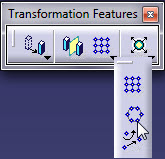
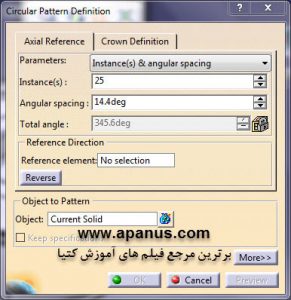

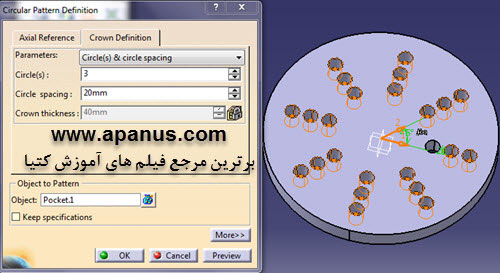

6 دیدگاه. ارسال دیدگاه جدید
سلام وقت به خیر
اگر با استفاده از دستور hole ما رزوه ایجاد کنیم امکانش هست وقتی با circular pattern سوراخ رو به تعداد دلخواه تکثیر کردیم اون رزوه ها هم تکثیر پیدا میکنن تو تک تک سوراخ ها؟
با تشکر
سلام وقتی hole می زنید در واقع همه مشخصات با رزوه و … تکثیر میشن دیگه
سلام جناب استاد محمد نیا
با تشکر از پاسخگویی شما
در نرم افزار کتیا که من استفاده میکنم موقع اجرای دستور Circular Pattern در قسمت instance(s) به صورت پیش فرض عدد 2 قرار دارد و زمانی که آن را به 1 تغییر میدهم تا فقط یک کپی ایجاد کند , نرم افزار این پیغام خطا را میدهد the number of instances includes only the original object to pattern . you must inccrease the number of instances .
آیا نرم افزاری که جنابعالی استفاده میفرمایید نیز به همین شکل است؟
این ابزار خود نمونه رو هم میشماره لذا شما برای یک کپی حداقل عدد دو رو انتخاب کنید
ممنونم
خواهش میکنم